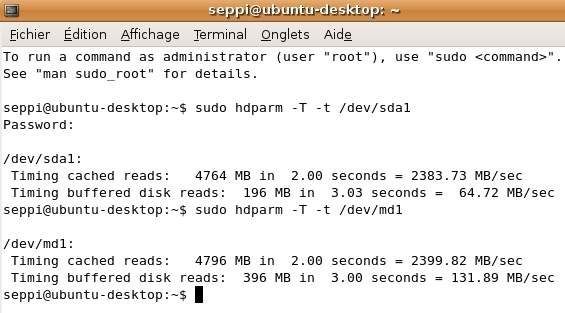Table des matières
Comment installer Ubuntu sur RAID-0 logiciel ?
Introduction
Le but de cet article est de présenter l'installation d'Ubuntu sur un RAID-0 logiciel créé à l'aide du CD Alternate d'Edgy Eft.
(compatible également pour les versions antérieures supportant mdadm)
Pré-requis
- - 1 CD-ROM d'UBUNTU dans sa version d'installation "ALTERNATE"
- - 2 Disques Durs (au minimum) et de tailles identiques de préférence (mais pas obligatoire)
Description du RAID 0 logiciel (striping)
Le RAID 0 permet de bénéficier de toute la capacité des disques et de découper les fichiers de manière à répartir la charge sur les 2 disques.
- Avantages
- Utilisation de disques de tailles différentes ou non.
- 100% de l'espace disque est disponible.
- Amélioration des performances en lecture/écriture.
- Ne dépend pas des "pseudo" RAID semi-matériels des cartes mères actuelles.
- Inconvénient
- En cas de perte d'un disque, toutes les données de l'ensemble des disques composant le RAID sont perdues.
- Si les 2 disques n'ont pas la même capacité, la différence de taille sur le disque le plus grand est perdue.
Préparation
Pour les utilisateurs d'une carte mère avec chipset nforce4 (et surement les autres). Il est impératif de désactiver toutes les options liées au RAID dans le BIOS. Linux va gèrer très bien tout seul le RAID logiciel sans celui de la carte mère.
Si vous ne désactivez pas les options RAID de la carte mère, l'OS ne se lancera tout simplement pas.
Installation
L'agencement des partitions n'est ici qu'à titre d'exemple, libre à vous de faire comme bon vous semble…
L'installation se fera sur 2 HDD Sata2 de 250Go chacun
Une fois le CD booté et le réseau configuré, vous arrivez dans le menu "Partitionner les disques"
1. Modifier manuellement la table des partitions
Ici nous retrouvons les deux disques de 250 Go
- - Sda > 250 Go
- - Sdb > 250 Go
Nous allons commencer par SDA ( le premier Disque )
2. Créer une nouvelle partition
- Seules les Options que je citerai devront être changées, le reste devra garder les valeurs par défaut.
- Bien sûr, les plus expérimentés choisiront la valeur qui leur semblera la meilleure.
/boot (Ici 1 Go), DEBUT DE L'ESPACE LIBRE ( Je suppose que le disque est vierge et que les partitions vont se suivre ).
La taille de cette partition peut être réduite jusqu'à 100 Mo environ, cependant, il faudrait faire attention à surveiller cet espace à chaque mise à jour du noyau.
Attention, sur certains disque, il sera obligatoire de laisser un espace non raid en fin de disque. Pour cette raison, on pourra positionner la partition boot en fin de disque. Bug Report correspondant
- SYSTEME DE FICHIER JOURNALISE : ext3
- POINT DE MONTAGE : /boot
- INDICATEUR D'AMORCAGE : Présent
(Très important: si vous ne sélectionnez pas l'option PRESENT dans l'indicateur d'amorçage pour la partition /boot, Grub ne pourra pas s'installer, et Ubuntu ne pourra démarrer)
3. Créer une nouvelle partition
Ici nous allons créer une partition de 1 Go qui sera utilisée pour la partition d'échange appelée SWAP.
- UTILISER COMME : espace d'échange SWAP
- INDICATEUR D'AMORCE : absent
(Seule la partition /boot a besoin d'un indicateur d'amorce pointant sur PRESENT).
4.Créer un nouvelle partition
Ici, nous allons créer notre VOLUME RAID (toujours pour le 1er HDD).
Taille : 248 Go
- UTILISE COMME : Volume physique RAID INDICATEUR D'AMORCE : absent
PARTITIONNEMENT DU SECOND DISQUE SDB
Pour ne pas créer un gros décalage entre les deux disques durs, nous allons créer une partition de 2 Go que l'on ne va pas formater afin d'équilibrer les partitions…
5. Créer une nouvelle partition
Ici nous allons créer une partition de 2 Go qui ne sera pas utilisée
- UTILISER COMME : Ne pas utiliser
6.Créer un nouvelle partition
Ici également, nous allons créer un VOLUME RAID
Taille : 248 Go
- UTILISE COMME : Volume physique RAID INDICATEUR D'AMORCE : absent
7.MENU PRINCIPAL
- - Configurer le RAID LOGICIEL > oui
- - Créer un périphérique Multidisque > RAID 0
Maintenant sélectionner :
/dev/sda3 et /dev/sdb1 ( qui représente les 248 Go du premier disque et les 248 Go du second disque )
TERMINER
Dans le menu principal vous pouvez vous apercevoir qu'il existe maintenant un :
- - Périphérique RAID0 de 2x248 soit 496 Go
Considérez que ce PERIPHERIQUE RAID 0 est un DISQUE DUR de 496 Go et créez par exemple un point de montage / en ext3 puis démarrez l'installation….
Voilà, Ubuntu est maintenant installé sur un RAID 0 LOGICIEL.
Voila un SCREENSHOT qui démontre la différence de VITESSE sda1 étant non RAID 0 et md1 étant en RAID 0.
Pour connaitre le détail de votre RAID ex: md0 dans une console :
sudo mdadm --detail /dev/md0
Note(s)
Un périphérique Multidisque ne peut être partitionné une fois créé, si vous avez l'intention de séparer / et home, il vous faudra créer 4 volumes RAID puis 2 périphériques Multidisques.
Par exemple :
- Volume RAID n°1 : /dev/sda3
- Volume RAID n°2 : /dev/sdb1
- Premier périphérique multidisque RAID 0 (md0) : /
———————————————————
- Volume RAID n°3 : /dev/sda4
- Volume RAID n°4 : /dev/sdb2
- Deuxième périphérique multidisque RAID 0 (md1) : /home
Il existe aussi la possibilité de placer un LVM sur le périphérique MD ce qui permet de le partitionner sans avoir à créer 4 Volumes RAID
—- Contributeurs : $ePpI